显示32位win7系统隐藏文件的操作方法有哪些 如何显示32位win7系统隐藏文件的操作
发布时间:2017-07-04 13:50:58 浏览数:
今天给大家带来显示32位win7系统隐藏文件的操作方法有哪些,如何显示32位win7系统隐藏文件的操作,让您轻松解决问题。
显示32位win7系统隐藏文件的操作方法 许多用户都没有自己的一套整理文档文件方案,经常要查找一份文件时,在电脑上查找了很久都没有找到。有些文件已经确定在某个路径中,但是打开后却没有查找到所要找的文件,这可能与用户设置了文件隐藏有关。
所以,我们在查找文档前,需要对系统之家win7完整版系统资源管理器设置显示隐藏文件。下面,小编给各位Win7系统用户分享显示隐藏Win7系统文件的操作方法。
一、在系统之家win7装机版系统计算机面板上,点击窗口中的“工具”-“文件夹选项”。在打开的文件夹选项窗口上,切换至“查看”选项卡,然后将“隐藏受保护的操作系统文件”勾取消掉。
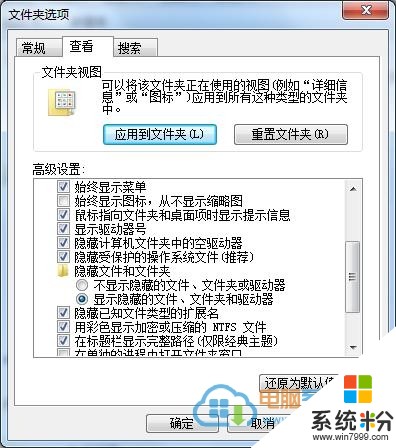
二、接着系统会弹出一个警告窗口,直接点击“是”按钮。接着在文件夹选项窗口上,继续选择“显示隐藏的文件、文件夹和驱动器”,然后再点击“应用”和“确定”按钮保存。
三、完成上述操作,即可将系统隐藏文个把显示出来。
以上就是显示32位win7系统隐藏文件的操作方法有哪些,如何显示32位win7系统隐藏文件的操作教程,希望本文中能帮您解决问题。